win7系统时间消失?小猪教您如何解决时间消失
- 时间:2017年11月28日 18:00:20 来源:魔法猪系统重装大师官网 人气:17967
大家都知道win7系统的任务栏右侧会显示时间,在平常的日常工作中可以通过右下角的时间来查看时间。可有的win7用户遇到任务栏不显示时间的情况,这该怎么办呢?右下角不能查看时间的话会很不习惯的,下面由小编跟大家介绍win7系统时间消失的解决方法。
有的朋友可能在玩电脑的时候没有注意,然后突然之间一下子发现,电脑桌面右下角的时间显示没有!是不是很郁闷!这是一个着急的问题!那么究竟是怎么回事!怎么让它在显示回来呢!下面,小编就带大家取将win7系统消失的时间找回来。
如何解决win7系统时间消失不见
在任务栏单击右键,选择“自定义通知图标”。
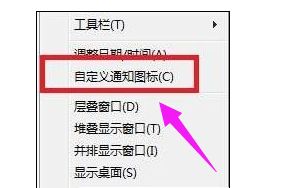
win7载图1
点击【打开或关闭系统图标】。
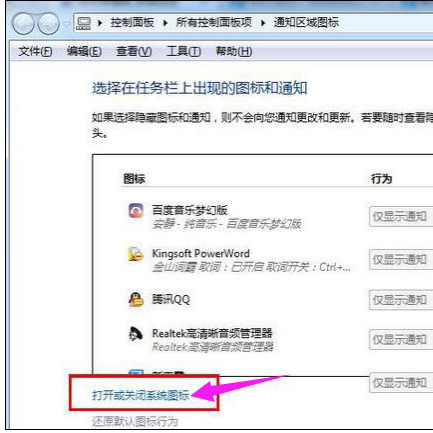
win7载图2
找到“时钟”,将后面的行为设置为“打开”
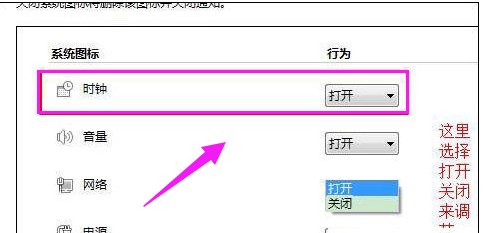
win7载图3
如果上面的操作方法没有效果,按“win + R”打开运行,输入“gpedit.msc”点击确定,打开组策略。
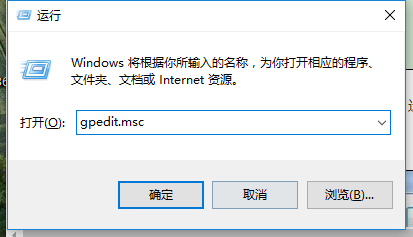
系统载图4
点击左侧的【管理模块】,然后点击【开始菜单和任务栏】。
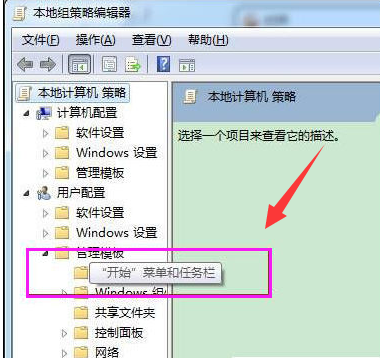
时间消失载图5
在右侧双击打开【删除“操作中心”图标】,选中“未配置”,点击应用,就可以在步骤3进行设置了。
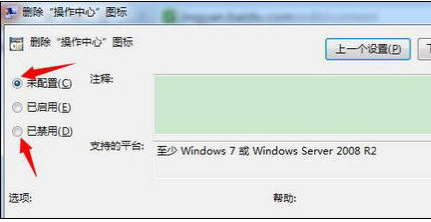
时间消失载图6
以上就是解决win7系统时间消失不见的一些操作方法了。
时间消失,win7,时间 ,系统








